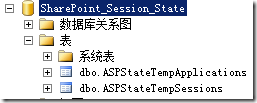1、C:\Program Files\Common Files\Microsoft Shared\web server extensions\60\TEMPLATE\LAYOUTS目录里的 web.config文件里缺少一句话
 <add name="Session" type="System.Web.SessionState.SessionStateModule"/>
<add name="Session" type="System.Web.SessionState.SessionStateModule"/>
加在<httpModules>里,加完之后的<httpModules>应该是这样的:
 <httpModules>
<httpModules> <clear />
<clear /> <add name="OutputCache" type="System.Web.Caching.OutputCacheModule" />
<add name="OutputCache" type="System.Web.Caching.OutputCacheModule" /> <add name="WindowsAuthentication" type="System.Web.Security.WindowsAuthenticationModule" />
<add name="WindowsAuthentication" type="System.Web.Security.WindowsAuthenticationModule" /> <add name="Session" type="System.Web.SessionState.SessionStateModule"/>
<add name="Session" type="System.Web.SessionState.SessionStateModule"/> </httpModules>
</httpModules>
2、在SPS门户所在IIS发布目录里,找到web.config ,修改Pages里的enableSessionState 为true ,修改后应该是这样的:
 <pages enableSessionState="true" enableViewState="true" enableViewStateMac="true" validateRequest="false" />
<pages enableSessionState="true" enableViewState="true" enableViewStateMac="true" validateRequest="false" />对于喜欢在代码中使用Session的同学而言,我们可以大胆的通过修改Web应用程序的web.config文件,手工启用Session。不过,稍等,SharePoint 2010其实已经内置了一个PowerShell指令,让我们轻松的在服务器场里面启用Session。这个指令就是Enable-SPSessionStateService

如上图所示,打开SharePoint 2010 Management Shell,输入如上指令,就可以在SharePoint配置数据库所在的SQL Server服务器上,自动创建一个名为“SharePoint_Session_State”的数据库,然后在所有Web应用程序的web.config中自动添加相应的条目。
这个自动添加的条目,指明了Session将使用SQLServer模式以及存放Session的数据库连接字符串。打开SQL Server Management Studio,就能找到这个由Enable-SPSessionStateService自动创建的数据库,它仅包含2个Table。
Enable-SPSessionStateService还提供了几个其他的参数。-DefaultProvision参数表示将直接使用SharePoint系统现有的配置数据库(默认就是SharePoint_Config)作为存放Session数据的数据库,而不再使用专门的数据库(我非常不推荐这个做法)。-DatabaseServer和-DatabaseCredentials则可以指定使用自定义的数据库服务器(而不是默认的放置配置数据库的那个服务器)和数据库连接帐户。
如果需要做一个反向操作,即在服务器场禁止Session的使用,可以使用Disable-SPSessionStateService指令。